苹果手机的消息闪光灯功能在某些情况下可以帮助用户更及时地获取到重要信息,但也可能在不需要的时候对用户造成干扰,苹果手机的消息闪光灯功能可以通过设置来进行开启和关闭。用户只需在设置中找到通知选项,然后进入信息设置界面,即可找到消息提醒样式选项,在其中选择闪烁提醒并将其打开即可开启消息闪光灯功能。如果用户想要关闭消息闪光灯功能,只需按照相同的步骤将闪烁提醒选项关闭即可。通过简单的设置,用户可以方便地控制苹果手机的消息闪光灯功能,让手机的使用更加便捷和个性化。
苹果手机怎么关闭信息闪光灯
具体步骤:
1.点击手机桌面“设置”图标,进入手机设置。
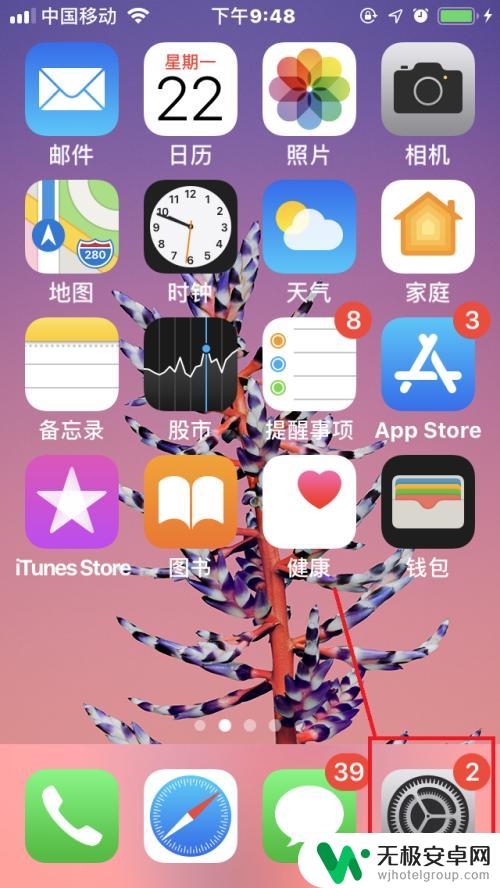
2.点击“通用”,进入“通用”设置界面。
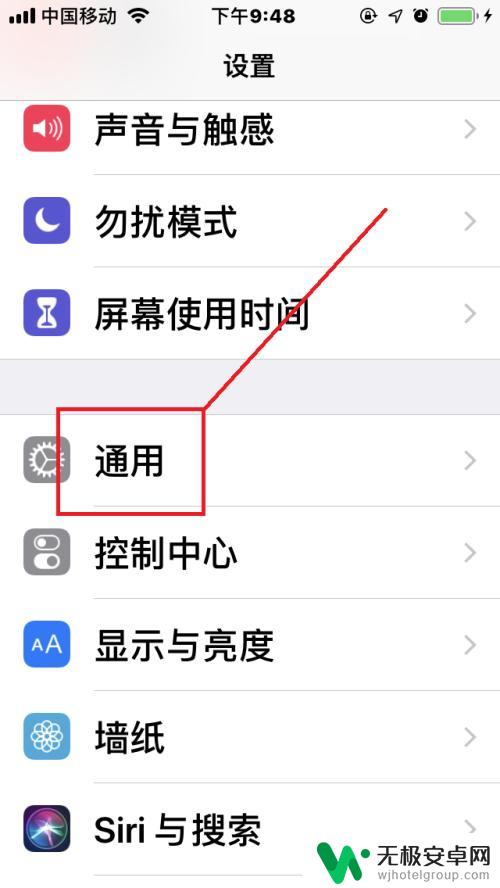
3.点击“辅助功能”,进入“辅助功能”设置界面。
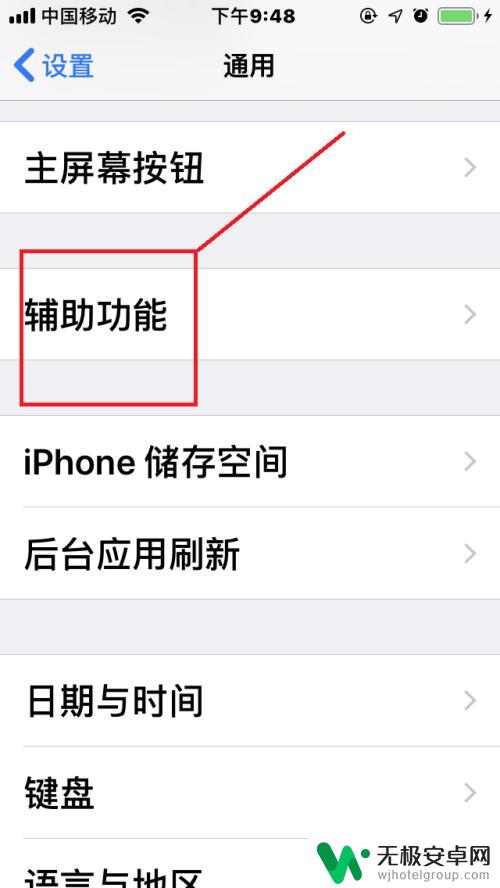
4.开启“信息闪光灯”。
点击“LED闪烁提醒”,如果显示关闭,点击“勾选”开启该功能即可。
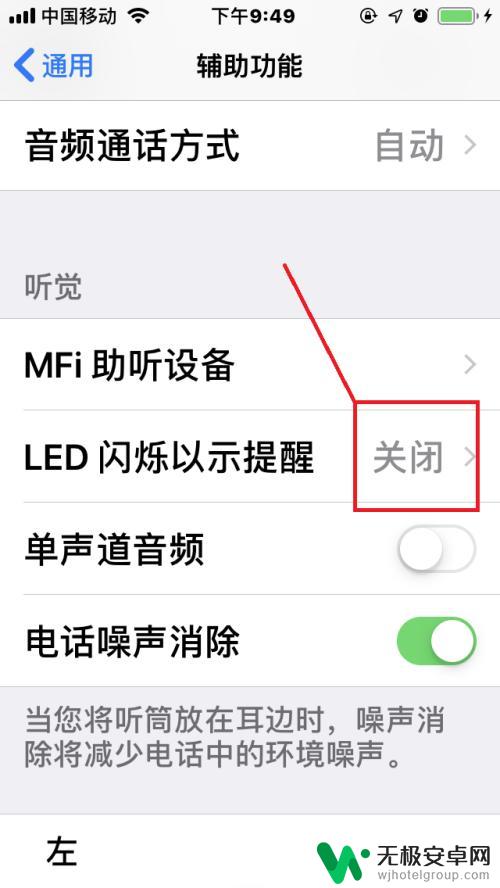
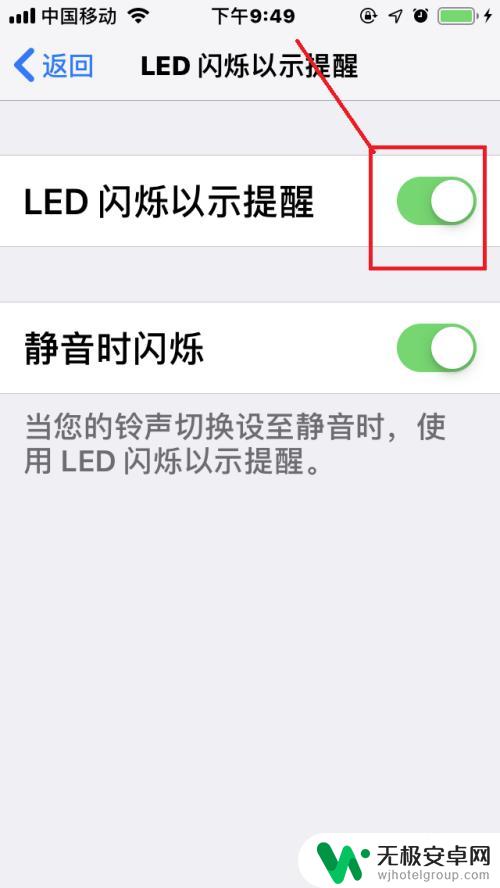
5.关闭“信息闪光灯”。
点击“LED闪烁提醒”,如果显示开启。点击“取消勾选”关闭该功能即可。
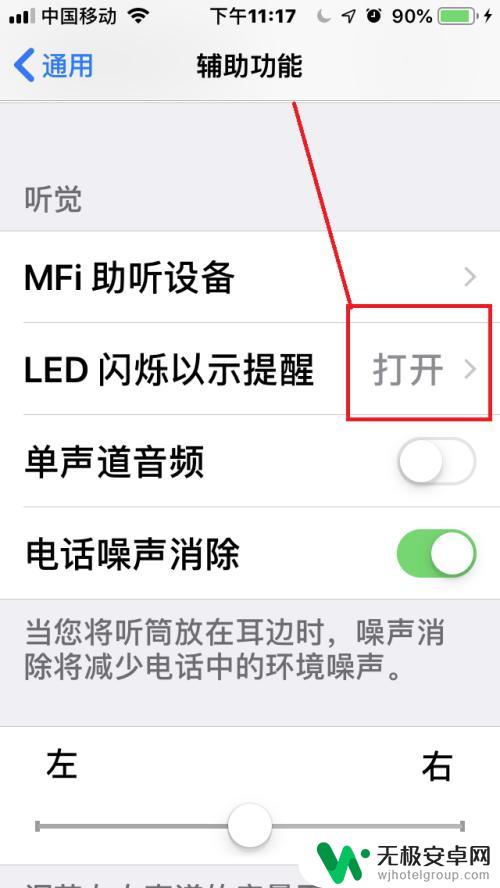
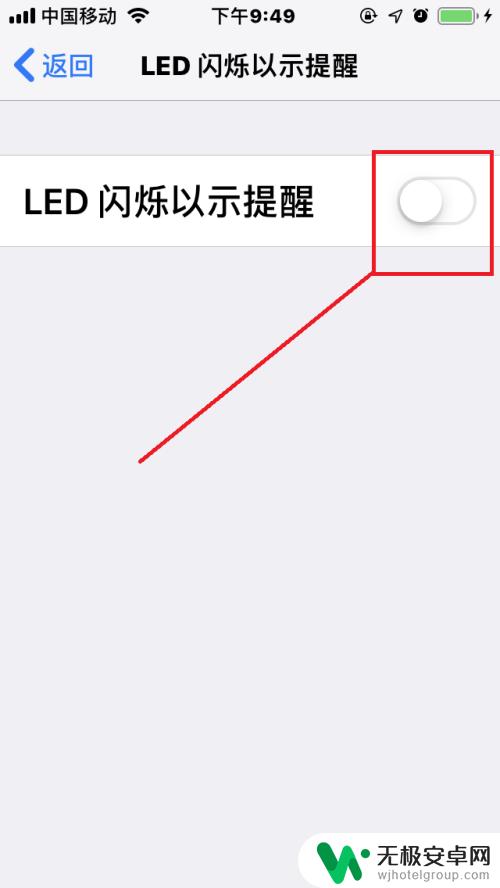
以上就是如何开启苹果手机消息闪灯的全部内容,如果你遇到了同样的问题,可以参考本文中的步骤来修复,希望这对你有所帮助。










